معالجة صورة RAW
يمكنك معالجة الصور أو
بواسطة الكاميرا لإنشاء صور بتنسيق JPEG أو HEIF. تظل الصور بتنسيق RAW كما هي عند التقاطها، وبالتالي يمكنك ضبط شروط المعالجة لإنشاء صور بتنسيق JPEG حسب الحاجة.
يمكنك استخدام برنامج Digital Photo Professional (برنامج EOS) لمعالجة الصور RAW.
تنبيه
- المعالجة في HEIF غير متاحة لـ
أو
الصور الملتقطة بسرعة ISO الموسعة (H).
-
حدد [
: معالجة صورة RAW].
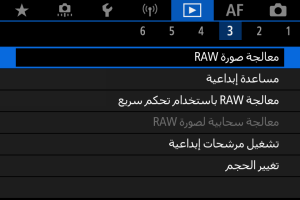
-
حدد خيارًا، ثم حدد الصور.
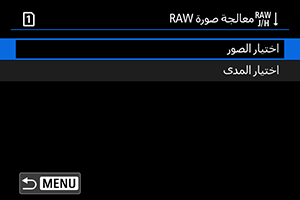
- يمكنك تحديد عدة صور لمسحها دفعة واحدة.
حدد الصور
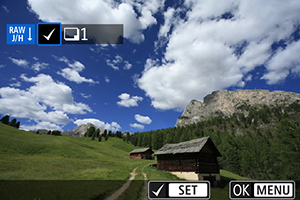
- أدر القرص
لتحديد أحد الصور لمعالجتها، ثم اضغط على الز
.
- اضغط على الزر
.
حدد المدى
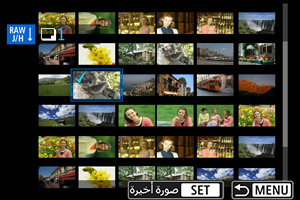
- حدد أول صورة (نقطة البداية).
- وبعد ذلك، حدد آخر صورة (نقطة النهاية). سيتم إلحاق علامة اختيار [
] بجميع الصور الواقعة ضمن نطاق الصورة الأولى والأخيرة.
- لمعالجة صور أخرى، كرر هذه الخطوة.
- اضغط على الزر
.
-
حدد محددات المعالجة المطلوبة.
استخدام إعدادات التصوير
- تتم معالجة الصور باستخدام إعدادات الصور وقت التقاطها.
- تتم معالجة الصور الملتقطة مع ضبط [
: تصوير
HDR] على [تمكين] لإعداد صور بجودة HEIF، أما الصور الملتقطة مع ضبط هذه الوظيفة على [تعطيل] فتُعالج لإعداد صور بتنسيق JPEG.
ضبط المعالجة←JPEG/ضبط المعالجة←HEIF
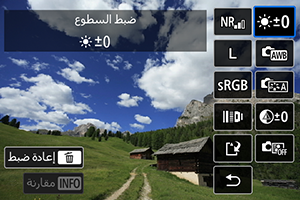
- استخدم
لتحديد عنصر.
- أدر القرص
أو
لتبديل الإعداد.
- اضغط على الزر
للوصول إلى شاشة إعداد الوظيفة.
- لإعادة تعيين الإعدادات، اضغط على الزر
ثم حدد [موافق] بعد عرض رسالة تأكيد.
شاشة المقارنة
- يمكنك التبديل بين شاشتي [بعد التغيير] و [إعدادات تصوير] عن طريق الضغط على الزر
وإدارة القرص
.
- العناصر التي تظهر بالبرتقالي على شاشة [بعد التغيير] تم تعديلها منذ وقت الالتقاط.
- اضغط على الزر
للعودة إلى شاشة شروط المعالجة.
-
حفظ.
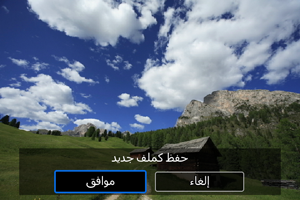
- عند استخدام [ضبط المعالجة←JPEG] أو [ضبط المعالجة←HEIF]، حدد [
] (حفظ).
- اقرأ الرسالة وحدد [موافق].
- لمعالجة صور أخرى، حدد [نعم]، وكرر الخطوات من ٢–٤.
- عند استخدام [ضبط المعالجة←JPEG] أو [ضبط المعالجة←HEIF]، حدد [
-
حدد الصورة المراد عرضها.
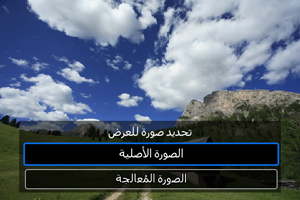
- حدد [الصورة الأصلية] أو [الصورة المُعالجة].
- يتم عرض الصور التي قمت بتحديدها.
العرض المكبر
يمكنك تكبير الصور المعروضة لـ [ضبط المعالجة←JPEG] أو [ضبط المعالجة←HEIF] بالضغط على الزر . تختلف نسبة التكبير بناءً على الإعداد [جودة الصورة]. من خلال
، يمكنك التمرير حول الصورة المكبرة.
لإلغاء عرض تكبير الصور، اضغط على الزر مرة أخرى.
تنبيه
- نتائج المعالجة بضبط [محسن عدسة رقمية] على [عالي] لا تُطبق إلا في العرض المكبر. ولا يتم تطبيق النتائج في العرض العادي.
معالجة الصور عن طريق نسب الأبعاد المحددة
يتم إعداد الصور بجودة JPEG أو HEIF بنسبة الأبعاد المحددة عند معالجة صور RAW الملتقطة مع ضبط [: نسبة عرض إلى ارتفاع صورة] () على [1:1] أو [4:3] أو [16:9].
خيارات معالجة الصور بتنسيق RAW
-
: ضبط السطوع
يمكنك تعديل سطوع الصورة إلى ما يصل لدرجة ±بمعدل زيادات قدرها 1/ 3 نقطة توقف.
-
يمكنك اختيار توازن اللون الأبيض. يمكنك تحديد [
] من تحديد [تلقائي: أولوية الجو المحيط] أو [تلقائي: أولوية لون أبيض]. إذا قمت بتحديد [
]، فيمكنك ضبط حرارة اللون.
-
يمكنك اختيار نمط الصورة. يمكنك ضبط درجة الوضوح والتباين وغيرها من المعلمات.
[
] و [
] و [
] و [
] لا تتوفر عند ضبط [ضبط المعالجة←HEIF].
-
يمكنك تعيين الوضوح في نطاق –٤ إلى +٤.
غير متاح عند ضبط [ضبط المعالجة←HEIF].
-
: Auto Lighting Optimizer/
: مُحسن الإضاءة التلقائي () +
: ضبط إضاءة وجه
يمكنك ضبط Auto Lighting Optimizer (مُحسن الإضاءة التلقائي). مع الضبط التلقائي، والمثالي للإضاءة على الوجوه، يمكنك تصحيح الصور الملتقطة بإضاءة مائلة أو المضاءة باستخدام الفلاش على نحو يتسم بالفاعلية.
غير متاح إضاءة الوجه [ضبط المعالجة←HEIF] عند الضبط.
تنبيه
-
عند ضبط إضاءة الوجوه
- ربما يتعذر الضبط على النحو المناسب في بعض مواقف التصوير ما لم يكن بالإمكان اكتشاف الوجوه على نحو تفصيلي وألا يكون التصوير في ظل إضاءة ضعيفة للغاية.
- ربما يزيد مستوى التشويش.
- ربما يكون الضبط أقل فاعلية على سرعات ISO العالية.
-
: تخفيض تشوش حساسية ISO عالية ()
يمكنك ضبط تقليل التشويش لسرعة ISO العالية. إذا كان التأثير يصعب تحقيقه، فقم بتكبير الصورة ().
-
يمكنك ضبط مستوى جودة الصورة عند إنشاء صور بتنسيق JPEG أو HEIF.
-
يمكنك تحديد sRGB أو Adobe RGB. نظرًا لأن شاشة بالكاميرا غير متوافقة مع Adobe RGB، فلن تختلف الصورة كثيرًا عند ضبط أي من خياري مساحة اللون.
تُعرض [
] عند تعيين [ضبط المعالجة←HEIF] ولكنه ليس خيارًا للتحديد.
-
: تصحيح انحراف العدسة
-
ظاهرة تجعل زوايا الصور تبدو أغمق بسبب خصائص العدسة ويمكن تصحيحيها. عند ضبط [تمكين]، سيتم عرض الصورة التي تم تصحيحها. إذا كان من الصعب تمييز التأثير، فقم بتكبير الصورة () وتحقق من الزوايا الأربع. يتم تطبيق تصحيح أقل من الحد الأقصى للتصحيح باستخدام Digital Photo Professional (برنامج EOS، ). في حالة عدم ظهور تأثيرات التصحيح، استخدم Digital Photo Professional لتطبيق تصحيح الإضاءة الطرفية.
-
يمكن تصحيح تشويه الصورة بسبب مواصفات العدسة. عند ضبط [تمكين]، سيتم عرض الصورة التي تم تصحيحها. سوف يتم اقتطاع الحد الخارجي للصورة في الصورة التي تم تصحيحها.
نظرًا لأن دقة الصورة قد تبدو أقل، استخدم معلمة الحدة نمط الصورة لإجراء عمليات الضبط عند الضرورة.
-
يمكنك تصحيح انحراف العدسة وانحراف الضوء وفقد الحدة الناتج عن مرشح الترددات المنخفضة عن طريق تطبيق قيم التصميم البصري. للتحقق من تأثير هذا الخيار على [عالي] أو [قياسي]، استخدم العرض المكبر (). بدون تكبير، لن يُطبق التأثير عند ضبط محسن العدسة الرقمية على [عالي]. يصحح تحديد [عالي] أو [قياسي] الانحراف اللوني، وانحراف الضوء، إلا أن هذه الخيارات غير معروضة.
-
يمكن تصحيح انحرافات العدسة (آثار اللون التي تظهر حول الهدف) الناتجة عن خصائص العدسة. عند ضبط [تمكين]، سيتم عرض الصورة التي تم تصحيحها. إذا كان التأثير يصعب تحقيقه، فقم بتكبير الصورة ().
-
يمكن تصحيح انحراف الضوء الناجم عن فتحة العدسة التي تسهم بانحراف الصورة. عند ضبط [تمكين]، سيتم عرض الصورة التي تم تصحيحها. إذا كان التأثير يصعب تحقيقه، فقم بتكبير الصورة ().
-
تنبيه
- معالجة الصور في الكاميرا بتنسيق RAW لن تخلق النتائج نفسها كمعالجة الصور RAW باستخدام Digital Photo Professional (برنامج EOS).
- إذا استخدمت [ضبط السطوع]، فيمكن تكثيف التشويش، والتردد وما إلى ذلك بتأثيرات الضبط.
- عند ضبط [محسن عدسة رقمية]، قد يتم تكثيف التشويش باستخدام تأثيرات التصحيح.
- عند ضبط [محسن عدسة رقمية]، قد يتم إبراز حواف الصورة، في ظل بعض ظروف التصوير. اضبط حدة نمط الصورة حسب الحاجة.
- قد تستغرق المعالجة مع ضبط [محسن عدسة رقمية] على [عالي] بعض الوقت.
ملاحظة
- تختلف تأثيرات تصحيح انحراف العدسة وفقًا للعدسة وظروف التصوير. كذلك، قد يكون من الصعب الحصول على التأثير وفقًا للعدسة المستخدمة وظروف التصوير وما إلى ذلك.